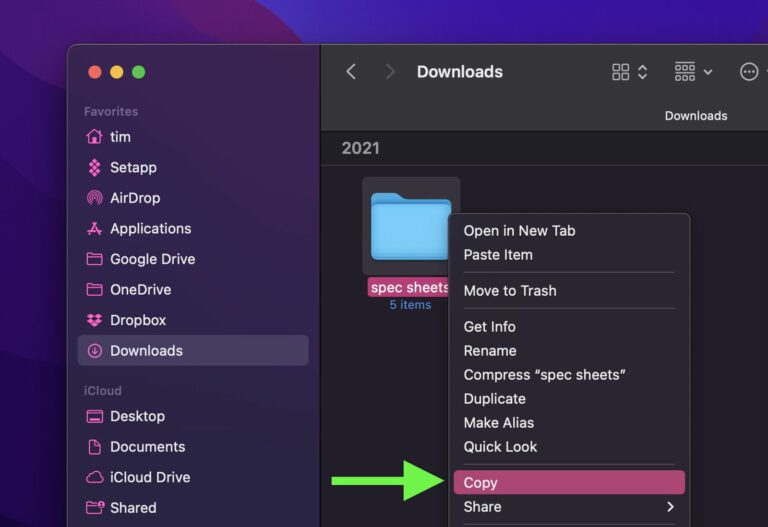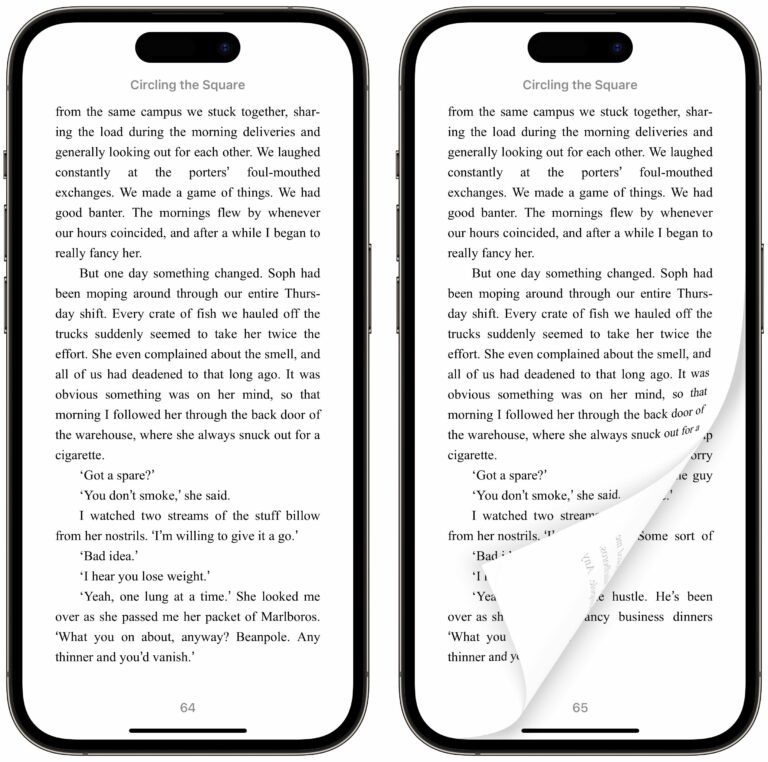Как получить macOS Sequoia 15.1 Beta с помощью Apple Intelligence
Apple выпустила вторую бета-версию macOS Sequoia 15.1 для разработчиков, которая включает возможность тестирования функций Apple Intelligence. Если у вас есть Apple Silicon Mac и вы не живете в Китае, вы можете попробовать функции Apple Intelligence самостоятельно, даже если вы не разработчик. Продолжайте читать, чтобы узнать, как это сделать.

Apple разделила Apple Intelligence на отдельный набор бета-версий для Mac, поскольку эти функции не будут доступны в первоначальной версии macOS Sequoia 15. Apple Intelligence станет доступен публике позднее осенью с выпуском macOS Sequoia 15.1.
В этом выпуске будут добавлены несколько функций Apple Intelligence, такие как Writing Tools, обновленный дизайн Siri, сводки Safari и Mail, режим Focus Reduce Interruptions и многое другое. Другие функции, включая Image Playground, Genmoji, а также персональный контекст Siri и экранное осознание, появятся позже и не будут включены в бета-версию macOS Sequoia 15.1. Подробнее о том, что доступно и когда, можно узнать в нашем обзоре macOS 15.
Хорошей новостью является то, что Apple уже разместила вторую бета-версию macOS 15.1 для разработчиков, что означает, что вы можете попробовать некоторые функции ИИ самостоятельно, подписавшись на доступ к бета-версии macOS. Зарегистрироваться для получения бета-версии macOS Sequoia просто, и это можно сделать, выполнив следующие шаги. Обязательно сделайте резервную копию своего Mac с помощью Time Machine, прежде чем приступать к выполнению шагов по установке бета-версии программного обеспечения, иначе вы не сможете вернуться к предыдущей версии macOS, если вам это понадобится.
Что нужно помнить перед началом
- Сделайте резервную копию вашего Mac.
- Для работы Apple Intelligence требуется компьютер Mac с процессором Apple Silicon M1 или более поздней версии.
- Apple Intelligence доступен только на английском языке (США).
- Apple Intelligence для Mac недоступен в Китае, но, по-видимому, доступен в ЕС и других странах, если изменить региональные и языковые настройки на США (см. ниже).
- Apple Intelligence недоступен, если macOS 15.1 установлена на внешнем диске.
Зарегистрируйтесь для получения доступа к бета-версии для разработчиков
Вы можете пропустить этот первый набор шагов, если вы ранее присоединились к программе разработчиков Apple с вашим Apple ID. Обратите внимание, что регистрация таким образом бесплатна, и не требует оплаты членства в программе разработчиков Apple.
- Перейдите на сайт разработчиков Apple (developer.apple.com/account) и войдите в систему, используя свой Apple ID.
- Установите флажок, чтобы принять положения и условия, затем нажмите Представлять на рассмотрение кнопка.


Вот и все. Теперь вы можете перейти к следующим шагам по загрузке и установке macOS Sequoia 15.1 developer beta.
Загрузить macOS 15.1 Beta
Чтобы загрузить и установить бета-версию macOS Sequoia 15.1 Developer, выполните следующие действия на своем Mac.
- Перейти к Настройки системы ➝ Общие ➝ Обновление ПО.
- Нажмите кнопку информации ⓘ рядом с «Бета-обновлениями».


- Выберите macOS Sequoia 15.1 бета-версия для разработчиков вариант, затем нажмите Сделанный.


- Когда macOS 15 Sequoia 15.1 бета появляется обновление, нажмите кнопку Обновите сейчас кнопку, чтобы начать загрузку и установку на ваш Mac.


Активировать Apple Intelligence
Далее объясняется, как присоединиться к списку ожидания Apple Intelligence, который обычно предоставляет вам доступ к функциям ИИ всего за несколько минут.
- Перейти к Системные настройки ➝ Apple Intelligence и Siri.
- Установить язык Siri на Английский (США)и пока откажитесь от перезагрузки Mac при появлении соответствующего запроса.
- Установить голос на американский.


- Далее, перейдите к Настройки системы ➝ Общие ➝ Язык и регион.
- Нажмите селектор «Регион» и выберите Соединенные Штаты.
- В разделе «Предпочитаемые языки» нажмите + и добавить Английский (США)затем установите английский (США) в качестве основного языка, перетащив его над другими языками.
- Перезагрузите Mac при появлении соответствующего запроса.


- После перезагрузки перейдите к Настройки ➝ Apple Intelligence и Siri.
- Нажмите на опцию, чтобы Присоединяйтесь к списку ожидания Apple Intelligence. Вы будете уведомлены, когда функции Apple Intelligence станут доступны для вашего Mac. В большинстве случаев это займет всего несколько минут, но не исключайте, что придется подождать пару часов.
- Когда функция Apple Intelligence доступна, включите ее, переключив переключатель.


Обратите внимание, что Apple Intelligence не будет в начальной версии iOS 18, которая выйдет в сентябре вместе с новыми iPhone. Вместо этого он будет представлен в отдельном обновлении iOS 18.1, которое, скорее всего, выйдет через несколько недель после дебюта iOS 18. Удалось ли вам опробовать функции Apple Intelligence на Mac? Расскажите нам о своем опыте в комментариях.